
Comment réparer l'iPhone 16 ne vibre plus en mode silencieux [solutions testées !]
Aug 13, 2025 • Déposé à: Solution de Réparation de Téléphone •Des solutions éprouvées
Selon une étude publiée en mai dernier dans la revue « Computers in Human Behavior » qui a fait le lien entre le fait de mettre son téléphone sur silencieux et l’augmentation du stress. Le syndrome FoMo (Fear of Missing Out) serait à l'origine de ce phénomène. Les résultats de l'étude montrent que lorsque le son et les vibrations du téléphone étaient activés, les personnes vérifiaient leurs téléphones en moyenne 52,9 fois par jour, contre au moins 98,2 fois par jour en moyenne lorsque le téléphone était en mode silencieux. * (Citation originale de site https://www.elle.fr/Societe/News/Voici-pour-mettre-son-telephone-sur-silencieux-pourrait-decupler-le-niveau-de-stress-4036468)
Il est intéressant de noter que de nombreuses personnes optent pour le mode silencieux pour être plus discrets au cours de la journée ou pour dormir la nuit. Cependant, en mode silencieux, les personnes vérifient plus fréquemment leur téléphone. Pour réduire l'anxiété psychologique individuelle, la meilleure des solutions serait donc de ne pas mettre son téléphone en sourdine, mais plutôt de personnaliser les paramètres de notifications par vibration en mode silencieux.
Cependant, Si nous rencontrons des problèmes de vibreur comme mon iphone 16 ne vibre plus quand on m'appelle ou mon iphone ne vibre pas, cela peut être un problème frustrant. Ce guide examinera les causes potentielles et fournira des étapes testées pour résoudre ce genre de problème iPhone ne vibre pas telle que iPhone ne vibre pas pour les appels ou SMS en mode silencieux. Lisez la suite pour vous assurer que votre appareil iOS reste fiable.

- Partie 1. Quels types de problèmes peuvent causer l'absence de vibration de l'iPhone 16 en mode silencieux ?
- Partie 2. Les meilleures astuces pour résoudre le problème de iPhone 16 qui ne vibre plus en mode silencieux

Partie 1. Quels types de problèmes peuvent causer l'absence de vibration de l'iPhone 16 en mode silencieux ?
Plusieurs facteurs peuvent être responsables de ce dilemme frustrant. Ils vont des erreurs de configuration simples aux problèmes matériels plus complexes. Les coupables les plus fréquents pour lesquels l'iPhone ne vibre pas en mode silencieux:
1. La fonction de vibration est désactivée dans les paramètres
Le problème le plus simple pourrait être que le réglage de la vibration en mode silencieux est désactivé. Lorsque cette option ne fonctionne pas, votre téléphone ne vibrera même pas en mode silencieux.
2. Le mode Ne pas déranger ou le mode Focus est actif
Si le mode Ne pas déranger ou un mode Focus spécifique est activé, il peut supprimer les vibrations pour les appels et les notifications. Ces modes sont conçus pour minimiser les interruptions, mais ils peuvent bloquer involontairement des alertes importantes. Cette situation ferait penser aux gens que Vibeur iPhone ne fonctionne pas.
3. Problème de logiciel ou bug
Parfois, des bogues ou des glitches logiciels inattendus peuvent interférer avec la fonction de vibration, perturbant son fonctionnement normal jusqu'à ce qu'il soit résolu.
4. Problème matériel avec le moteur de vibration
Un moteur de vibration défectueux ou endommagé pourrait aussi être responsable. Si le composant matériel lui-même est compromis, aucun réglage ne résoudra le problème.
5. Version obsolète d'iOS
Utiliser une version obsolète d'iOS pourrait entraîner des incohérences de performance, y compris des problèmes de vibration. C'est pourquoi Apple publie souvent des mises à jour pour résoudre de tels bugs.
6. Motif de vibration personnalisé défini sur Aucun
Si le modèle de vibration personnalisé pour les appels ou les notifications est défini sur « Non », votre iPhone ne vibrera pas même si la fonctionnalité de vibreur sur iPhone est activée.
Partie 2. Meilleurs conseils pour résoudre le problème de l'iPhone 16 qui ne vibre pas en mode silencieux
Les causes potentielles ayant été identifiées, il est temps d'explorer des solutions actionnables pour éliminer ce problème. Ces méthodes testées sont conçues pour restaurer rapidement et efficacement la fonction de vibration de votre téléphone. Ci-dessous sont les 7 façons que vous pouvez utiliser pour résoudre le problème de l'iPhone qui ne vibre pas en mode silencieux :
1. Activer toujours le retour tactile en « Toujours vibrer »
iOS permet de personnaliser les vibrations pour différentes situations, mais si vous n'avez pas activé le retour tactile pour toutes les situations, votre iPhone restera complètement silencieux. Le retour tactile est la vibration que vous ressentez sur les modèles pris en charge lorsque vous effectuez certaines actions, comme maintenir le doigt sur une icône sur l'écran d'accueil.
Si votre iPhone ne vibre pas en mode silencieux, il est possible que les paramètres de vibrations ne soient pas configurés correctement. Pour résoudre ce problème, assurez-vous que le paramètre de vibrations est activé pour toutes les situations. Voici les instructions pour activer le retour tactile en «Toujours vibrer» :
Instructions :
- Ouvrez l'application Réglages de votre téléphone.
- Accédez à l'onglet "Sons et Vibrations".
- Touchez "Vibrations".
- Choisissez l'option "Toujours vibrer" pour activer le retour tactile pour toutes les alertes
- En suivant ces instructions, vous devriez pouvoir résoudre le problème de vibration en mode silencieux sur votre iPhone.
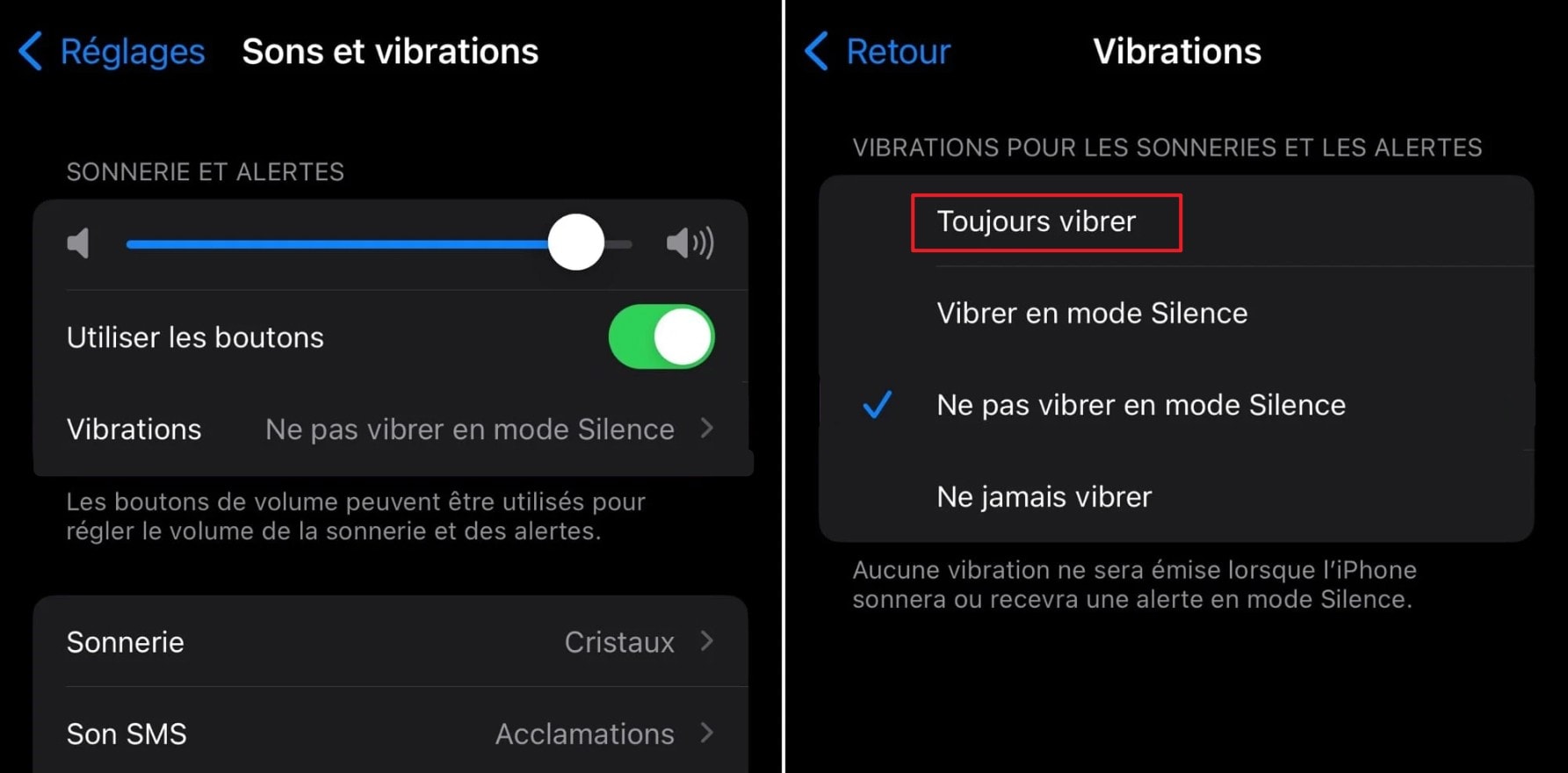
2. Activer la vibration pour chaque type d'alerte
Sur votre appareil iOS, vous pouvez personnaliser les paramètres de vibration pour différentes notifications pour faciliter les choses. Pour garantir que votre iPhone 16 vibre en mode silencieux, il est essentiel d'activer la vibration pour chaque type d'alerte.
Si la vibration est désactivée pour un type d'alerte spécifique, elle ne fonctionnera pas même si d'autres paramètres sont corrects. Voici les étapes à suivre pour activer la séquence de vibration pour toutes les alertes nécessaires :
- Étape 1 : Ouvrez l'app Réglages > Sons et vibrations > en sélectionnant le type d'alerte que vous souhaitez configurer pour l'option Sonnerie ou « Son SMS » . Les sonneries se déclenchent pour les appels entrants, les alarmes d’Horloge ainsi que le minuteur , les sons SMS s’appliquent aux SMS, aux nouveaux messages vocaux et à d’autres alertes.
- Étape 2 : En haut de l’écran Sonnerie ou « Son SMS », touchez Vibrations, puis effectuez l’une des opérations suivantes : Assurez-vous que "Aucun" n'est pas sélectionné comme choix pour "Vibration". Au lieu de cela, sélectionnez "Synchronisé (par défaut)" ou un autre modèle de vibration standard pour activer la vibration.
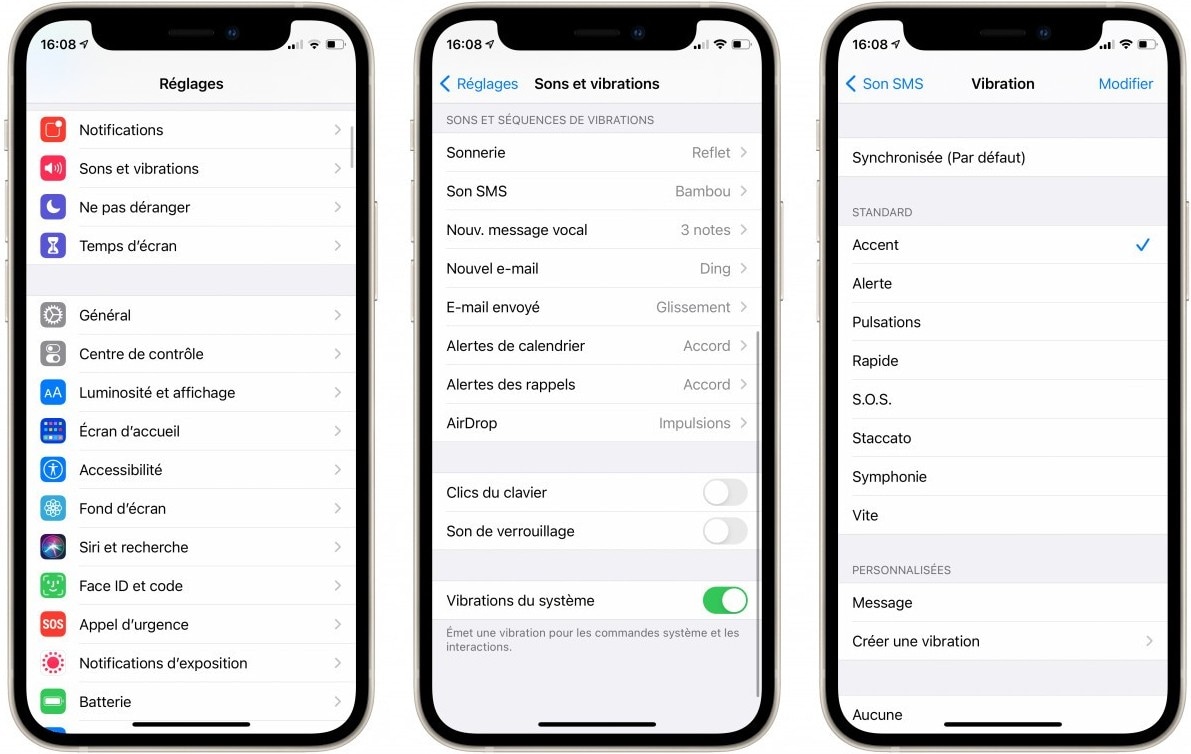
3. Vérifiez le mode Ne pas déranger
Le mode Ne pas déranger sur votre téléphone portable peut involontairement bloquer les vibrations, même si les vibreur de iPhone 16 est activé en mode silencieux. Ces fonctionnalités sont conçues pour minimiser les interruptions en désactivant les appels, les notifications et les vibrations.
Il est essentiel de vérifier et d'ajuster ces paramètres si votre iPhone ne vibre pas. Voici les étapes à suivre pour vous assurer que le mode "Ne pas déranger" ou le mode de concentration ne cause pas le problème de non-vibration de votre iPhone 16 en mode silencieux :
Instructions : Lorsque vous naviguez vers votre centre de contrôle iPhone 16, en effectuant un balayage vers le bas à partir du haut de votre écran d’accueil. Appuyez sur l'option Concentration avec une icône du croissant de lune pour désactiver le mode "Ne pas déranger" et pour reprendre les vibrations d'alerte.
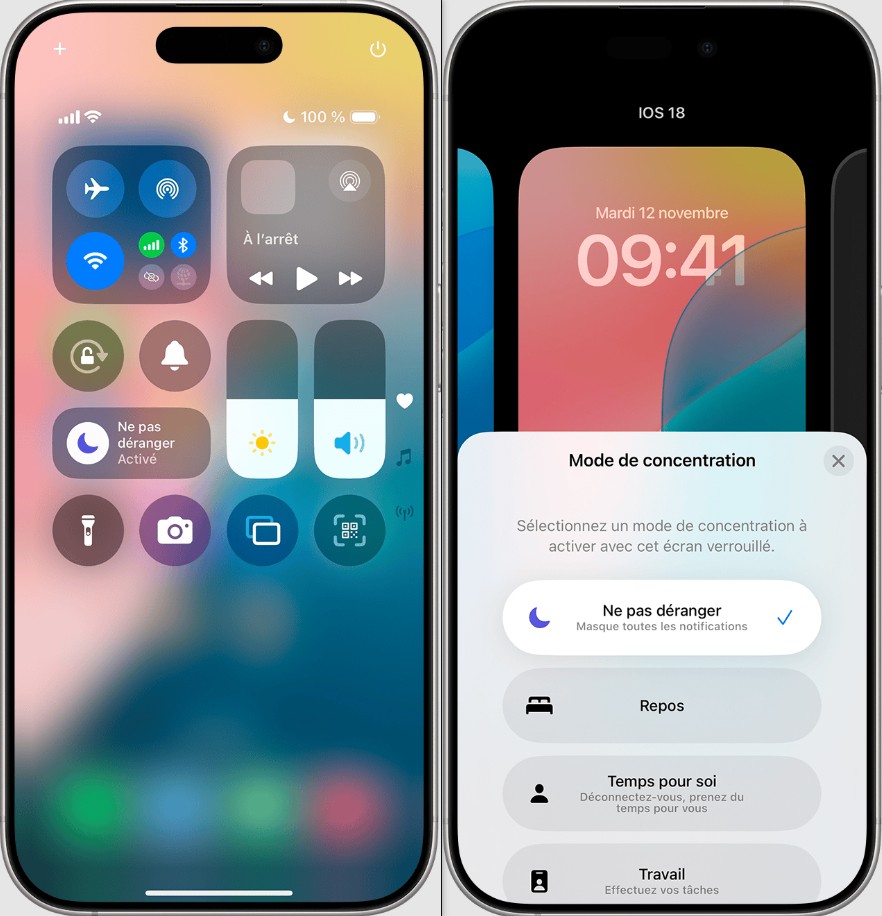
4. Forcer le redémarrage de votre iPhone
Parfois, des problèmes logiciels mineurs peuvent empêcher de vibreur de votre iPhone en mode silencieux. Un redémarrage forcé peut aider à supprimer ces bogues et à rafraîchir le système de votre appareil.
Contrairement à un redémarrage normal, un redémarrage forcé garantit que tous les processus en arrière-plan sont terminés, ce qui peut aider à résoudre les problèmes temporaires qui causent le problème du vibreur qui ne fonctionne plus sur votre iPhone .
Voici comment effectuer un redémarrage forcé
pour l'iPhone 8, l'iPhone SE (2e génération) ou ultérieur qui ne vibre plus
- Appuyez sur le bouton du volume haut pendant deux seconde et relâchez-le rapidement.
- Et puis, appuyez sur le bouton du volume bas durant deux seconde et relâchez-le rapidement.
- Ensuite, maintenez le bouton latéral enfoncé et ne le relâchez que lorsque le logo Apple apparaît.
pour iPhone 7 et l'iPhone 7 Plus qui ne vibre pas
- Appuyez simultanément sur le bouton Veille/Réveil et le bouton du volume bas
- Ensuite, maintenez le bouton latéral enfoncé et ne le relâchez que lorsque le logo Apple apparaît.
- Espérons que votre iPhone redémarrera normalement
En suivant ces étapes, vous pourrez redémarrer forcé votre iPhone et potentiellement résoudre les problèmes de vibration d'iPhone en mode silencieux.

5. Mise à jour logicielle de votre iPhone
Utiliser une version obsolète du système peut entraîner des problèmes de performance, y compris des problèmes de vibration. Pour garantir que votre téléphone fonctionne correctement, Apple publie régulièrement des mises à jour logicielles pour améliorer les fonctionnalités et la stabilité globale.
Mettre à jour votre iPhone à la dernière version iOS peut résoudre le problème de non-vibration de l'iPhone en mode silencieux. Voici les étapes à suivre pour vérifier les dernières mises à jour du firmware disponibles et effectuer la mise à jour :
- Ouvrez l'app Réglages et accédez à l'onglet "Général".
- Sélectionnez "Mise à jour logicielle" pour vérifier les dernières mises à jour disponibles.
- Si une nouvelle itération iOS est disponible, cliquez sur "Mettre à jour maintenant" pour démarrer la mise à niveau du système.
- Suivez les instructions pour télécharger et installer la mise à jour.
En mettant à jour votre iPhone 16 à la dernière version iOS, vous pourrez potentiellement résoudre les problèmes de iPhone qui ne vibre pas en mode silencieux et améliorer la stabilité globale de votre appareil. Mais si vous rencontrez d'autres problèmes iOS après la mise à jour d'iOS, nous vous recommandons de revenir à l'ancienne version d'iOS.
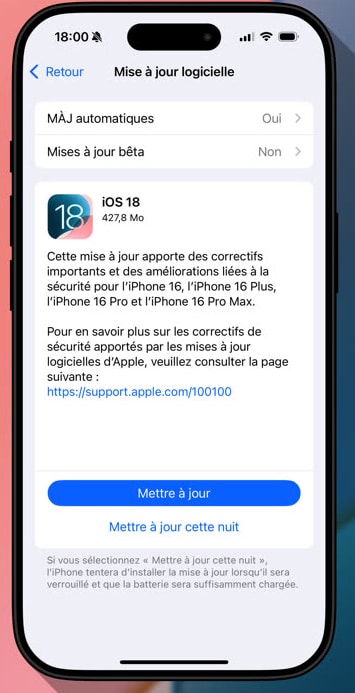
6. Réparez tous les bogues de l'iPhone 16 en utilisant Dr.Fone - Réparation du système (iOS) pour permettre à l'iPhone de vibrer en mode silencieux.
Dr.Fone est un logiciel spécialisé dans la réparation des problèmes du système iOS sans perte de données. Il peut rapidement rendre votre téléphone pleinement fonctionnel lorsqu'il s'agit d'un bug système ou de problèmes avec les alertes. Sa conception axée sur l'utilisateur en fait une solution idéale pour les utilisateurs qui préfèrent une réparation sans tracas.
De plus, vous n'avez pas besoin de procédures compliquées ou de connaissances techniques pour utiliser ce logiciel. Avec Dr.Fone, vous pouvez résoudre les problèmes de l'iPhone 16 qui ne vibre pas en mode silencieux en quelques clics seulement. Ce logiciel a le pouvoir de résoudre différentes problèmes liés à iOS, y compris les problèmes de son et vibrations de l'iPhone.
Pourquoi choisir Dr.Fone - Réparation du système (iOS)
- Vous n'avez pas besoin de jailbreaker votre téléphone portable pour ce processus, ce qui garantit l'intégrité de votre appareil et évite les risques de sécurité potentiels.
- Cet outil adresse les erreurs sous-jacentes du système pour s'assurer que le téléphone fonctionne de manière optimale après la réparation, améliorant ainsi les performances globales.
- Le processus de réparation du système est rapide, ce qui vous permet de retrouver rapidement un iPhone 16 normal sans nécessiter de procédure longue.

Dr.Fone - Réparation du système (iOS)
Réparez les erreurs du système iOS sans perte de données.
- Réglez uniquement votre iOS pour qu'il redevienne normal, sans aucune perte de données.
- Corrigez divers problèmes de système iOS bloqué en mode de récupération, logo Apple blanc, écran noir, boucle au démarrage, etc.
- Rétrograder iOS sans iTunes du tout.
- Fonctionne pour tous les iPhone/iPad/iPod Touch, fonctionnant sur toutes les versions iOS
Manuel détaillé sur la résolution de tous les bugs d'iPhone 11/13/15/16 pour permettre à l'iPhone de vibrer en mode silencieux
Les instructions pas à pas fournies avec l'outil signifient que même les débutants peuvent réparer leurs appareils. Suivez les instructions détaillées sur comment réparer l'iPhone qui ne vibre pas en mode silencieux sans rencontrer de problèmes :
Étape 1. Choisissez la réparation iOS dans le menu de réparation du système
Procédez à l'installation et au lancement de Dr.Fone - Réparation du système (iOS) sur votre PC/Mac et connectez l'iPhone 16 via un câble USB officiel ou de marque. Ensuite, rendez-vous dans l'onglet "Boîte à outils" pour sélectionner "Réparation du système" et définir "iOS" comme type d'appareil. Maintenant, cliquez sur "Réparation iOS" dans le menu et choisissez le mode "Réparation standard" pour corriger les erreurs de l'appareil sans perte de données.

Étape 2. Utilisez Réparation Maintenant après avoir obtenu la version du firmware
Vous devrez ensuite appuyer sur "Entrer en mode de récupération" pour activer le mode de récupération sur votre iPhone 16. Cela vous amènera à l'écran avec une liste de versions de firmware appropriées où vous pourrez appuyer sur "Télécharger" pour en choisir une. Après l'avoir téléchargé et vérifié, appuyez sur "Réparer maintenant" pour corriger les problèmes système plus profonds qui affectent votre appareil iOS.

7. Contactez le support Apple pour les problèmes matériels
Un moteur de vibration défectueux ou d'autres problèmes matériels internes peuvent empêcher la fonction de vibration de fonctionner. Lorsque le problème est lié au matériel, contacter le support Apple est la prochaine étape logique. Ils peuvent diagnostiquer et réparer les problèmes matériels, restaurant ainsi votre appareil à sa pleine fonctionnalité. Vous pouvez utiliser l'application Support Apple ou visiter le site Web du support Apple pour les contacter.
En fonction de votre situation, choisissez de discuter avec un expert ou de planifier un appel pour y faire face. Vous pouvez également prendre rendez-vous dans le magasin Apple le plus proche ou chez un fournisseur de services agréé. Ils ont l'expertise pour résoudre le problème efficacement, que ce soit une simple réparation ou un remplacement d'un composant.
Conclusion
En résumé, le problème de votre iPhone 16 qui ne vibre plus en mode silencieux peut être frustrant pour beaucoup. Cependant, la bonne nouvelle est que la plupart des causes potentielles sont facilement réparables avec la bonne approche. Les solutions décrites peuvent aider à restaurer la fonction de vibration de votre appareil, allant du redémarrage forcé au contact du support Apple.
Cependant, Dr.Fone - Réparation du système (iOS) est la solution idéale pour ceux qui préfèrent une solution logicielle rapide et efficace. Il offre un excellent moyen de résoudre les problèmes liés au système sans tracas. Avec son processus de réparation rapide et aucun risque de perte de données, cet outil de réparation iPhone est optimal pour résoudre les problèmes iOS.
Problèmes iPhone
- iPhone bloqué
- 2. iPhone bloqué sur l'écran de chargement
- 2. iPhone bloqué sur SOS d'urgence
- 3. iPhone bloqué sur la configuration de l'ID Apple
- 4. iPhone bloqué sur la roue tournante
- 5. iPhone bloqué en mode de récupération
- 7. iPhone bloqué sur le logo Apple
- 8. iPhone clignotant sur le logo Apple
- iPhone gelé
- 1. iPhone qui gèle constamment
- 6. iPhone gelé pendant la mise à jour d'iOS 15
- 7. iPhone gelé pendant la mise à jour d'iOS 16
- iPhone ne s'allume pas/s'éteint pas
- 1. iPhone qui redémarre constamment
- 2. iPhone qui s'éteint constamment
- 3. iPhone qui ne s'éteint pas
- 4. iPhone qui ne s'allume pas
- Problèmes d'écran iPhone
- 3. Écran noir de la mort iPhone
- 4. Écran blanc de la mort iPhone
- 6. Écran qui clignote sur iPhone
- 7. Écran iPhone qui ne tourne pas
- 8. Écran tactile iPhone qui ne fonctionne pas
- 10. Écran iPhone en noir et blanc
- 11. Problème de point jaune iPhone
- Problèmes de services iPhone
- 2. Safari qui plante sur iPhone
- 3. Point d'accès iPhone qui ne s'affiche pas sur PC
- 4. Point d'accès iPhone qui ne fonctionne pas
- 5. Bluetooth iPhone qui ne fonctionne pas
- 6. Localisation iPhone incorrecte
- 8. Cartes iPhone qui ne fonctionnent pas
- 9. Google Maps qui ne fonctionne pas
- 11. AirDrop iPhone qui ne fonctionne pas
- Problèmes de fonctionnement iPhone
- 1. Haut-parleur iPhone qui ne fonctionne pas
- 2. FaceTime iPhone qui ne fonctionne pas
- 3. FaceTime en attente d'activation
- 4. Face ID ne fonctionne pas sur iPhone
- 5. Problèmes de réception iPhone
- 7. Démarrage rapide iPhone qui ne fonctionne pas
- 9. Capture d'écran iPhone qui ne fonctionne pas
- 13. Effets iMessage iPhone qui ne fonctionnent pas
- 14. Problème de détection de liquide iPhone
- Autres problèmes iPhone
- 1. Erreur 1100 inconnue d'iTunes
- 3. Erreur 4013 iPhone
- 4. Caméra frontale iPhone qui ne fonctionne pas
- 5. Erreur 11 d'iTunes
- 6. Ne pas déranger dans les paramètres de l'iPhone
- 7. Capteur de proximité de l'iPhone par vous-même
- 9. Accessoire qui ne peut pas être pris en charge
- 10. Résoudre les problèmes de GPS sur l'iPhone
- 11. Mode d'économie d'énergie sur l'iPhone
- ● Gérer, Transférer et Récupérer des données
- ● Déverrouiller l'écran, verrouillage d'activation, contourner FRP
- ● Résoudre la plupart des problèmes iOS et Android
- Essai Gratuit Essai Gratuit Essai Gratuit Essai Gratuit



















Blandine Moreau
Éditeur
Généralement noté4.5(105participants)